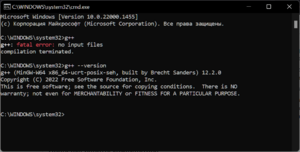Mingw-w64: различия между версиями
Dkirienko (обсуждение | вклад) (Убрал рекомендацию скачивать LLVM/Clang/LLD/LLDB) |
Dkirienko (обсуждение | вклад) (Обновление ссылки на gcc) |
||
| (не показаны 2 промежуточные версии 2 участников) | |||
| Строка 12: | Строка 12: | ||
Откройте этот сайт и перейдите к разделу [https://winlibs.com/#download-release "Download"]. Там будет довольно много разных ссылок на скачивание, расскажем как выбрать правильный архив, если вы не знаете в точности, что именно вам нужно. | Откройте этот сайт и перейдите к разделу [https://winlibs.com/#download-release "Download"]. Там будет довольно много разных ссылок на скачивание, расскажем как выбрать правильный архив, если вы не знаете в точности, что именно вам нужно. | ||
Перейдите к разделу "Release versions" - "UCRT runtime". Выберите самую верхнюю версию MinGW в списке, она помечена, как LATEST. Вам нужна версия для Win64. Если предлагаются варианты сборки с LLVM/Clang/LLD/LLDB, выберите вариант без (without) LLVM/Clang/LLD/LLDB (по крайней мере, если вы не знаете точно, что вам нужны именно LLVM/Clang/LLD/LLDB). Выберите zip-архив (если у вас установлен архиватор 7-zip, то можете скачать архив 7-zip, он меньше). То есть вам понадобится вот этот файл. | Перейдите к разделу "Release versions" - "UCRT runtime". Выберите самую верхнюю версию MinGW в списке, она помечена, как LATEST. Вам нужна сборка с POSIX threads, версия для Win64. Если предлагаются варианты сборки с LLVM/Clang/LLD/LLDB, выберите вариант без (without) LLVM/Clang/LLD/LLDB (по крайней мере, если вы не знаете точно, что вам нужны именно LLVM/Clang/LLD/LLDB). Выберите zip-архив (если у вас установлен архиватор 7-zip, то можете скачать архив 7-zip, он меньше). То есть вам понадобится вот этот файл. | ||
[[Файл:Выбор архива для скачивания mingw-w64 c winlibs.png|без|мини|Выбор архива для скачивания mingw-w64 c winlibs.com]] | [[Файл:Выбор архива для скачивания mingw-w64 c winlibs.png|без|мини|Выбор архива для скачивания mingw-w64 c winlibs.com]] | ||
Прямая ссылка на скачивание архива с компилятором gcc 12.2.0 (последняя версия на февраль 2023): https://github.com/brechtsanders/winlibs_mingw/releases/download/ | Прямая ссылка на скачивание архива с компилятором gcc 12.2.0 (последняя версия на февраль 2023): https://github.com/brechtsanders/winlibs_mingw/releases/download/14.2.0posix-19.1.1-12.0.0-ucrt-r2/winlibs-x86_64-posix-seh-gcc-14.2.0-mingw-w64ucrt-12.0.0-r2.zip | ||
Внутри скачанного архива будет каталог mingw64. Распакуйте этот каталог на диск, лучше всего не использовать каталоги с пробелами или русскими буквами в именах (в том числе "Program Files"), поэтому лучше всего распаковать архив прямо в корень диска C:\. Далее будем считать, что у вас получился каталог C:\mingw64, внутри которого есть подкаталоги bin, include, lib, libexec, share и x86_64-w64-mingw32. | Внутри скачанного архива будет каталог mingw64. Распакуйте этот каталог на диск, лучше всего не использовать каталоги с пробелами или русскими буквами в именах (в том числе "Program Files"), поэтому лучше всего распаковать архив прямо в корень диска C:\. Далее будем считать, что у вас получился каталог C:\mingw64, внутри которого есть подкаталоги bin, include, lib, libexec, share и x86_64-w64-mingw32. | ||
| Строка 37: | Строка 37: | ||
[[Файл:Вывод версии mingw-w64.png|без|мини|Пример вывода g++ из командной строки для проверки работы и версии компилятора]] | [[Файл:Вывод версии mingw-w64.png|без|мини|Пример вывода g++ из командной строки для проверки работы и версии компилятора]] | ||
[[Категория:Приложения]] | [[Категория:Приложения]] | ||
[[Категория:Языки_программирования]][[Категория:Разработка]][[Категория:Программирование]][[Категория:Информатика]] | |||
Текущая версия на 08:54, 10 декабря 2024
MinGW-w64 - набор средств разработки для Windows, включает в себя компилятор GNU C/C++, отладчик gdb, профайлер gprof, системы сборки make и cmake и прочие утилиты комплекта GNU. MinGW расшифровывается, как Minimalistic Gnu for Windows. Проект отделился от проекта MinGW.
Сайт проекта: https://www.mingw-w64.org/
Установка mingw-w64
Существуют различные независимые сборки mingw-w64, большинство их которых распространяется в виде нескольких архивов, которые необходимо отдельно распаковывать. Разобраться в том, какие именно архивы нужно скачивать и распаковывать довольно сложно. Вариант установки с использованием exe-приложения, самостоятельно скачивающего нужные пакеты, к сожалению, содержит весьма устаревшую версию 8.1.0 компилятора.
Довольно простой способ установки (понадобится скачать только один архив) актуальной версии компилятора - это использование сайта winlibs.com.
Откройте этот сайт и перейдите к разделу "Download". Там будет довольно много разных ссылок на скачивание, расскажем как выбрать правильный архив, если вы не знаете в точности, что именно вам нужно.
Перейдите к разделу "Release versions" - "UCRT runtime". Выберите самую верхнюю версию MinGW в списке, она помечена, как LATEST. Вам нужна сборка с POSIX threads, версия для Win64. Если предлагаются варианты сборки с LLVM/Clang/LLD/LLDB, выберите вариант без (without) LLVM/Clang/LLD/LLDB (по крайней мере, если вы не знаете точно, что вам нужны именно LLVM/Clang/LLD/LLDB). Выберите zip-архив (если у вас установлен архиватор 7-zip, то можете скачать архив 7-zip, он меньше). То есть вам понадобится вот этот файл.
Прямая ссылка на скачивание архива с компилятором gcc 12.2.0 (последняя версия на февраль 2023): https://github.com/brechtsanders/winlibs_mingw/releases/download/14.2.0posix-19.1.1-12.0.0-ucrt-r2/winlibs-x86_64-posix-seh-gcc-14.2.0-mingw-w64ucrt-12.0.0-r2.zip
Внутри скачанного архива будет каталог mingw64. Распакуйте этот каталог на диск, лучше всего не использовать каталоги с пробелами или русскими буквами в именах (в том числе "Program Files"), поэтому лучше всего распаковать архив прямо в корень диска C:\. Далее будем считать, что у вас получился каталог C:\mingw64, внутри которого есть подкаталоги bin, include, lib, libexec, share и x86_64-w64-mingw32.
Добавление mingw-w64 в PATH
Для того, чтобы можно было использовать приложения из распакованного архива, а сторонние среды разработки, такие как Code::Blocks или Visual Studio Code могли найти компилятор, необходимо подкаталог bin из распакованного архива добавить в системную переменную Path.
Вам необходимо открыть окно "Свойства системы" панели управления Windows. Для этого нужно открыть проводник, сделать правый клик мышью на "Этот компьютер", выбрать "Свойства". Появится окно "Система - О системе", в котором нужно кликнуть на "Дополнительные параметры системы".
Или можно сразу открыть окно "Свойства системы", если нажать на Win+R, в строку "Открыть" ввести команду sysdm.cpl, затем нажать Enter.
В окне "Свойства системы" выберите вкладку "Дополнительно" и нажмите на "Переменные среды...". Верхний список - это переменные среды для текущего пользователя, нижний список - системные переменные. В списке системных переменных выберите Path и нажмите на кнопку "Изменить"... Нажмите на кнопку "Создать", в списке появится новая строка. Нажмите на кнопку "Обзор" и выберите каталог C:\mingw64\bin (или подкаталог bin подкаталога mingw64, если вы распаковали его в другое место). Нажмите на OK, затем на OK, затем на OK.
Подробней про переменные среды и их изменение можно прочитать здесь.
Проверка работы компилятора
После распаковки архива и добавления MinGW-w64 в Path, запустите командную строку. Нажмите на Win+R и введите команду cmd, затем нажмите Enter.
Наберите команду g++. Вы должны увидеть сообщение "g++: fatal error: no input files compilation terminated". Наберите команду
g++ --version
Вы увидите сообщение с версией компилятора. Убедитесь, что версия соответствует той, которую вы скачали.